Jak samodzielnie zbudować komputer z podzespołów
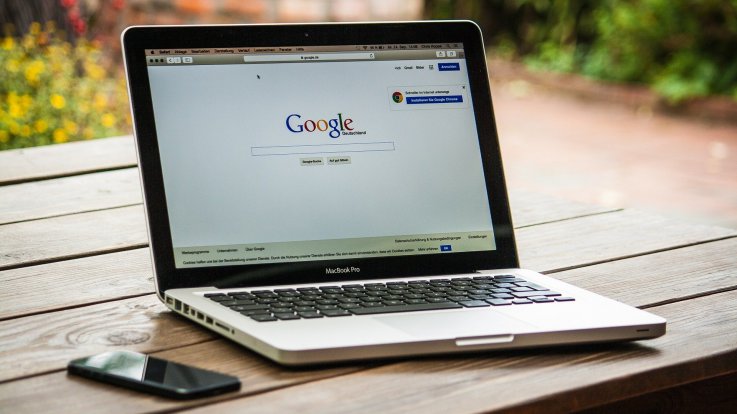
Jeśli zdecydowałeś się złożyć komputer z komponentów samodzielnie, ale boisz się tego procesu z powodu możliwych błędów lub przypadkowych uszkodzeń z powodu braku doświadczenia, nie ma potrzeby się martwić, w rzeczywistości nie jest to bardziej skomplikowane niż zestaw konstrukcyjny LEGO - najważniejsze jest poznanie niuansów. Ten artykuł poprowadzi Cię przez wszystkie kroki, pułapki i inne pułapki.
Zalecana kolejność montażu
- Zamontować zasilacz i poprowadzić przewody.
- Zamontuj napęd SSD M.2, procesor i akcesoria chłodzące.
- Zamontuj moduły pamięci RAM.
- Montaż płyty głównej w obudowie.
- Podłącz kable zasilające płytę główną i CPU.
- Montaż i podłączenie wentylatorów obudowy.
- Montaż systemu chłodzenia na CPU.
- Montowanie i podłączanie dysków twardych.
- Podłączenie podświetlenia RGB-ARGB.
- Montaż i podłączanie kart graficznych.
- Podłączenie przedniego panelu obudowy.
Są to tylko wskazówki, proces budowy jest indywidualny dla każdego przypadku. Zależy to od wybranych komponentów, wielkości obudowy, wielkości płyty głównej i wymiarów systemu chłodzenia.
Jeśli masz dużą obudowę, możesz od razu przystąpić do montażu płyty głównej,
ale najpierw upewnij się, że masz odpowiedni sprzęt do montażu systemu chłodzenia. Jednak nie w każdej obudowie można łatwo wymienić wspornik chłodzenia na tylnej ściance obudowy. Jeśli Twoja obudowa jest mała, najlepiej postępuj zgodnie z wytycznymi i zainstaluj większość komponentów przed zamontowaniem płyty głównej
w obudowie.
Instalacja zasilacza i prowadzenie kabli
W nowoczesnych obudowach, większość obudów posiada tacki na zasilacze zamontowane na dole.
W tym przypadku należy zamontować zasilacz wentylatorem skierowanym w dół i pamiętać o przykręceniu go. Jeśli zasilacz jest modularny, lepiej jest podłączyć wszystkie niezbędne przewody przed jego instalacją. Chodzi o niezbędne przewody, a nie te, które są w komplecie.
Zazwyczaj są to: kabel zasilający płytę główną, kabel zasilający procesor, kabel zasilający dysk twardy i kabel zasilający kartę graficzną (w zależności od karty graficznej i jej poboru mocy, więcej na ten temat później).
Przed zamontowaniem płyty głównej w obudowie, warto zlokalizować przewody zasilające z tyłu tacki i przełożyć je przez odpowiedni otwór.
Najlepszym sposobem na to jest przymierzenie płyty, że tak powiem, bez przykręcania jej.
Instalacja procesora
Składanie komputera najlepiej zacząć od zamontowania procesora w gnieździe płyty głównej. Praca nie jest skomplikowana, ale wymaga uwagi i dokładności. W zależności od producenta - AMD lub INTEL - przyporządkowanie pinów na procesorze i płycie głównej będzie się różnić. Procesory AMD mają odsłonięte piny na podłożu procesora, podczas gdy Intel ma piny bezpośrednio na gnieździe płyty głównej.
Instalacja dysku SSD M.2
Następnym krokiem jest instalacja urządzenia pamięci masowej SSD M.2, jeśli takie istnieje. Montuje się go w specjalnym gnieździe na płycie głównej. Do montażu służy specjalny stelaż ze śrubą, czasami jest on już wkręcony w płytę główną, a czasami znajduje się w torbie z akcesoriami do płyty głównej.
Czasami śruba jest tak mocno dokręcona, że odkręca się razem z podstawką i bez szczypiec się nie obejdzie. Na płycie głównej znajduje się kilka miejsc do montażu stelaża, a droższe płyty główne posiadają radiator na dysk M.2. Montaż w stojaku zależy od rozmiaru dysku M.2.
Odkręć śrubę, wsuń napęd w szczelinę i przykręć go z powrotem. Kluczem jest, aby nie przesadzić, po prostu upewnij się, że dysk pozostaje na miejscu i nie chwieje się.
Instalowanie pamięci RAM
Przed instalacją pamięci RAM, warto zajrzeć do instrukcji obsługi płyty głównej. Nie należy instalować pamięci RAM w sposób przypadkowy.
Większość nowoczesnych procesorów AMD i Intel obsługuje dwukanałową pracę pamięci RAM. Aby to umożliwić, należy zainstalować pamięć RAM w odpowiednich gniazdach.
Zazwyczaj, jeśli masz dwa moduły pamięci, zainstaluj je w 2. i 4. gnieździe po prawej stronie procesora.
Gniazdo pamięci RAM posiada specjalną zworkę, która musi być dopasowana do klucza w gnieździe pamięci.
Gniazda pamięci są mocowane w gniazdach za pomocą specjalnych zatrzasków. Niektóre płyty główne mogą mieć zatrzask tylko na górnej stronie gniazda. Ma to na celu uniknięcie konieczności demontażu karty graficznej przy wymianie modułu pamięci. W takim przypadku lepiej jest zacząć instalację pamięci od dołu, gdzie nie ma zatrzasku.
Trudno jest zainstalować pamięć RAM niepoprawnie i jest mało prawdopodobne, abyś mógł to zrobić
bez użycia siły fizycznej.
Montaż płyty głównej w obudowie
Pierwszym krokiem jest montaż pokrywy płyty głównej, montuje się ją
w wycięciu z tyłu obudowy, najważniejsze to nie pomylić się z położeniem złącz.
W przypadku płyt głównych z wyższej półki, pokrywa płyty głównej jest częścią samej płyty głównej, co ułatwia proces instalacji.
Aby przymocować płytę główną, standoffy na obudowie i otwory w samej płycie głównej zapewniają bezpieczne mocowanie w obudowie.
W zależności od wielkości płyty głównej (form factor), standoffy mogą się różnić. Niektóre obudowy mogą nie mieć w ogóle wkręconych standoffów, ale muszą być one dostarczone wraz z obudową. Będziesz musiał przykręcić pozostałe kołki rozporowe zgodnie z wymaganiami montażu płyty głównej i usunąć kołki rozporowe, których nie używasz.
Najlepiej jest montować obudowę w pozycji poziomej.
Podłączanie kabli do płyty głównej
Najlepiej jest podłączyć kable zasilające przed montażem systemu chłodzenia, ponieważ podłączenie
kablazasilającego
procesor będzie znacznie bardziej skomplikowane w przypadku zastosowania dużych coolerów. Zazwyczaj jest to pojedyncze złącze 4-pinowe lub 8-pinowe, ale są płyty główne, które mają dwa złącza 8 i 4-pinowe, a nawet 8 i 8 pinowe.
Złącze zasilania CPU może być często mylone ze złączem karty graficznej, dlatego przed podłączeniem warto upewnić się, że jest to właściwe złącze - na listwie połączeniowej znajduje się rozszyfrowanie.
Podczas podłączania należy kierować się zatrzaskiem na wtyczce i gniazdem. Wkładaj aż do usłyszenia kliknięcia. Kabel powinien być szczelnie zabezpieczony. Następnie podłącz 24-pinowy kabel zasilający płytę główną. Również tutaj będziemy kierować się "kliknięciem".
Musisz być bardzo ostrożny przy podłączaniu tego złącza, ponieważ płyta główna w
tym miejscu zbytnio się wygina. Lepiej jest trzymać go ręką od tylnej strony.
Montaż i podłączenie wentylatorów obudowy
Aby zapewnić optymalną cyrkulację powietrza wewnątrz obudowy, należy zainstalować co najmniej dwa wentylatory, jeden wentylujący z przodu na dole obudowy i jeden wentylujący z tyłu obudowy, tuż za lub na górze procesora.
Instalacja chłodzenia procesora
Proces instalacji chłodzenia CPU będzie w dużej mierze zależał od wybranego modelu. Każdy z nich ma swoją własną specyfikę instalacji. Najlepiej jest przeczytać instrukcję
producenta, która zazwyczaj szczegółowo opisuje proces instalacji. Zależy to również
od platformy: AMD lub Intel.
Jeśli używany jest system chłodzenia innej firmy, po zainstalowaniu procesora należy wymienić mocowania płyty głównej w celu jego instalacji. Zdarzają się przypadki, że mocowania systemu chłodzenia nie pozwalają na otwarcie ramki gniazda do instalacji procesora.
Najważniejszą rzeczą jest pamiętanie o nałożeniu pasty termicznej na procesor przed montażem radiatora.
Jeśli posiadasz boxowy cooler jako system chłodzenia procesora, wygodniej będzie zainstalować go bezpośrednio za procesorem.
Podczas instalacji boxowego coolera INTEL z plastikowymi zatrzaskami należy pamiętać o przytrzymaniu płyty głównej od tyłu, aby się nie zwisała.
Płyta główna jest technicznie złożonym i wielowarstwowym produktem. Wyginanie i wypaczanie może spowodować uszkodzenie styków wewnątrz płyty tekstowej, czyniąc ją niezdatną do użytku, nawet jeśli nie ma widocznych na zewnątrz wad.
Nie zapomnij podłączyć wentylatora do płyty głównej. Na płycie głównej znajduje się specjalne 4-pinowe złącze do chłodzenia procesora, zwykle nazywane CPU_FAN1. W razie wątpliwości, lepiej zajrzeć do instrukcji obsługi, aby sprawdzić, gdzie dokładnie znajduje się na płycie głównej.
Na płycie głównej może być wiele złączy 4 pinowych, ale my potrzebujemy
tego z uzasadnieniem dla procesora. Pozostałe złącza służą do podłączenia wentylatora obudowy (SYS_FAN) lub niestandardowego systemu chłodzenia (PUMP_FAN1)
Montowanie i podłączanie dysków twardych
Do instalacji dysków twardych obudowa wyposażona jest w specjalne wnęki z koszami. Dysk twardy jest przykręcony do tacy HDD, a następnie zainstalowany w tacy. Następnie podłącz zasilanie przez złącze Sata Power i kabel SATA flex. Należy zachować ostrożność przy podłączaniu: podkładki mają niewielki występ. Złącza dysków twardych mają taki sam występ.
Następnie podłącz kabel SATA do płyty głównej.
Podłączanie podświetlenia RGB-ARGB
Moda i marketing dyktują swoje warunki - wydajne podświetlenie komputera staje się aktywnie częścią doświadczenia użytkownika. Trudność polega na tym, że różne typy podświetleń RGB i ARGB działają przy różnych napięciach i nieprawidłowe podłączenie może prowadzić do nieprawidłowego działania podświetleń i uszkodzenia złączy na płycie głównej. Ponownie, instrukcja obsługi płyty głównej i odrobina ostrożności pomogą Ci zorientować się, co należy podłączyć.
Instalacja i podłączanie karty graficznej
Twoja płyta główna posiada specjalne gniazdo PCI Express do instalacji kart graficznych. Na płycie głównej może znajdować się 1-2 lub nawet 7 takich złączy. W przypadku posiadania jednej karty graficznej, należy ją zainstalować w najwyższym slocie (najbliżej procesora).
Sam slot PCI Express posiada mały zatrzask po prawej stronie na końcu, który zatrzaskuje się na miejscu po zainstalowaniu karty graficznej. Jeśli trzeba wyciągnąć kartę graficzną, trzeba odgiąć zatrzask (lepiej zrobić to śrubokrętem lub palcem, jeśli to możliwe), a następnie delikatnie wyciągnąć kartę graficzną. Najważniejsze jest, aby się nie spieszyć, w przeciwnym razie można uszkodzić gniazdo PCI Express lub, co gorsza, samą kartę graficzną.
Pojedyncze złącze 6 lub 8 pinowe lub dwa złącza 8 pinowe są zwykle używane do zasilania karty graficznej, ale szczególnie żarłoczne karty graficzne mogą mieć złącza 3*8 pinowe.
W zależności od zasilacza, liczba kabli do podłączenia będzie różna. Nie zaleca się jednak podłączania (zasilania) dwóch złączy kart graficznych z jednego kabla zasilającego. Nie zaleca się również stosowania jakichkolwiek przejściówek z Sata power/Molex na 6 lub 8 Pin, jeśli nie posiadasz wystarczającej ilości slotów do zasilania karty graficznej (PCI-E) z zasilacza.
Rzecz w tym, że przy ciągłym i dużym obciążeniu oploty przewodów i połączenia mogą się nagrzewać, a wiele zależy od zasilacza i jakości użytych komponentów. Ale lepiej jest użyć innych przewodów do podłączenia karty graficznej z 2x8 pinowym złączem PCI-E.
Podłączenie przedniego panelu obudowy
Przedni panel obudowy zawiera zwykle:
- przycisk zasilania;
- przycisk resetowania;
- Diody LED sygnalizujące aktywność dysku twardego i wskaźnik zasilania (można je wyłączyć, po prostu przeszkadzają);
- USB Typ-C (nie zawsze dostępny w obudowach i płytach głównych);
- USB 2.0/USB 3.0;
- wejście słuchawkowe i mikrofonowe.
Dla uproszczenia przyjrzyjmy się procesowi podłączania kabli na panelu przednim na przykładzie płyty głównej MSI Z490-A PRO.
Pierwszą rzeczą, którą należy zrobić, to otworzyć instrukcję obsługi i poszukać strony z kodami wszystkich złączy na płycie głównej.
W tej chwili interesują nas następujące złącza
- Przednie złącze audio
- Złącza panelu przedniego
- Złącza USB 3.2 Gen 1 Typ-C
- Złącza USB 3.2 Gen 1
- Złącza USB 2.0
Złącza te będą znajdować się w ich aktualnych lokalizacjach na płycie głównej.
W zależności od ceny, na płycie głównej i w wybranej przez Ciebie obudowie może być więcej lub mniej złączy. Jednak zawsze są tam złącza panelu przedniego, przednie złącza audio oraz złącza USB 2.0/3.0.
Zacznijmy od złączy panelu przedniego (przycisków na panelu przednim).
Podłącz złącza zgodnie z ich nazwami:
- Dioda LED zasilania Wskaźnik aktywności komputera
- Dioda LED HDD wskaźnik aktywności dysków twardych
- Reset Przycisk ponownego uruchamiania przełącznika
- Przełącznik zasilania Przycisk zasilania
Następnie podłączamy złącze Front Audio - na gnieździe przewodu wychodzącego z obudowy będzie napis HD Audio. Przy montażu zwróć uwagę na rozmieszczenie pinów.
Następnie należy podłączyć złącza USB 2.0/3.0.
Jeśli dokładnie zapoznasz się z instrukcją obsługi płyty głównej,
nienapotkasz żadnych trudności
przy samodzielnym montażu komputera.
Pierwsze uruchomienie komputera
Pierwsze uruchomienie komputera to dość skomplikowany proces. Jeśli na ekranie nic się nie pojawi, nie należy się niepokoić i odczekać chwilę. Uruchom ponownie komputer kilka razy. Jeśli to nie pomoże, spójrz na płytę główną: może tam być wskaźnik kodu pocztowego, który pomoże zorientować się, co jest nie tak. Tańsze płyty zazwyczaj posiadają tylko diodę LED etapu rozruchu płyty głównej (inicjalizacji urządzenia), która poinformuje Cię, na którym etapie inicjalizacji urządzenia znajduje się problem.
Możesz również sprawdzić w instrukcji płyty głównej, czy wskaźnik ten jest obecny.
Artykuł zaktualizowany przez Bats .


